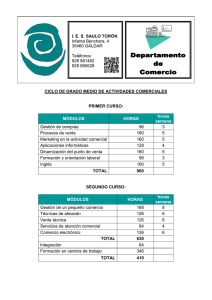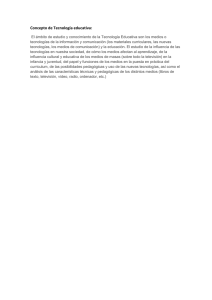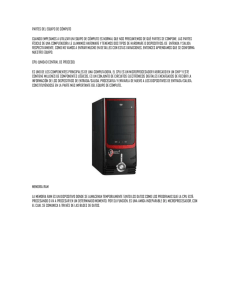módulos didácticos 5. aplicaciones informáticas para el primer ciclo
Anuncio
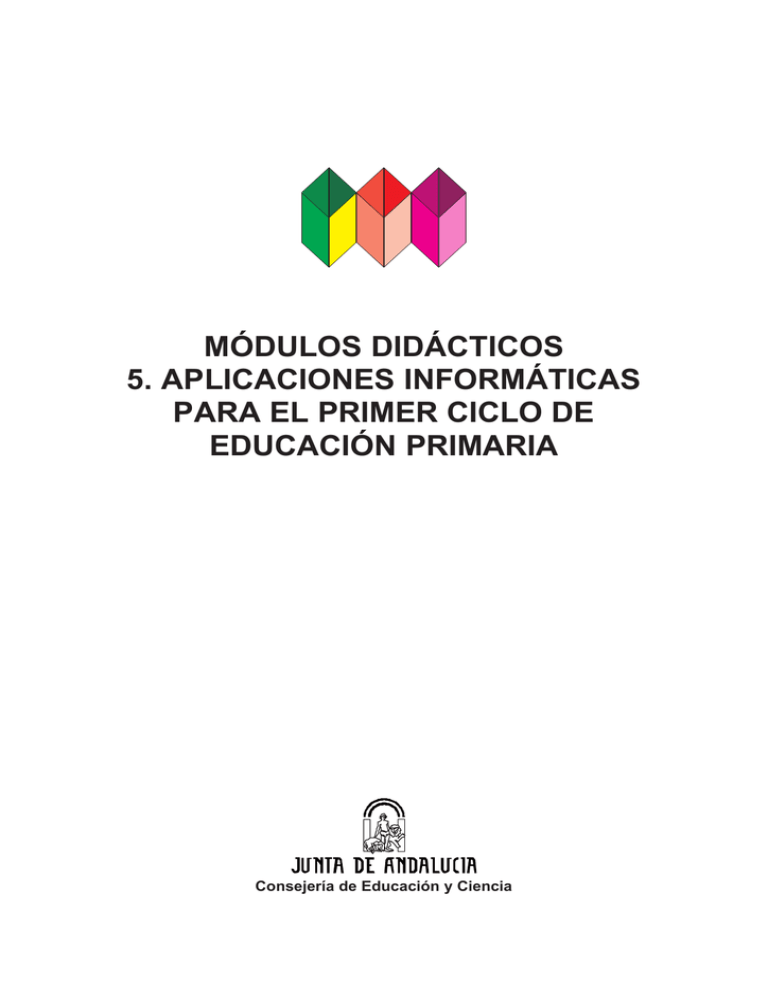
MÓDULOS DIDÁCTICOS 5. APLICACIONES INFORMÁTICAS PARA EL PRIMER CICLO DE EDUCACIÓN PRIMARIA Consejería de Educación y Ciencia Colección de Materiales Curriculares para la Educación Primaria Este libro está impreso en papel ecológico Edita: JUNTA DE ANDALUCÍA. CONSEJERÍA DE EDUCACIÓN Y CIENCIA. Instituto Andaluz de Formación y Perfeccionamiento del Profesorado. Autores: Jorge Arévalo Millet Miguel Fernández Pérez Rafael Morales Navarro Antonio Peralta Garrido Juan Capel Ogalla I.S.B.N.:84-8051-036-6 84-8051-044-7 (Volumen 5). 848051-024-2 (Obra completa). Maqueta: Cromoarte (Sevilla) D. Legal: SE. 1565-1992. 2 Módulos Didácticos 5. Aplicaciones Informáticas para el Primer Ciclo de Educación Primaria Índice 1 Orientaciones Didácticas ........................................................................................................... 5 ORIENTACIONES DIDÁCTICAS DE TIPO GENERAL PARA LA UTILIZACIÓN DE SOFTWARE EDUCATIVO EN LA ENSEÑANZA PRIMARIA. . 7 OBJETIVOS DE ESTE SOFTWARE .................................................................................... 8 GENERALIDADES SOBRE ASPECTOS ORGANIZATIVOS ........................................... 8 CONSIDERACIONES METODOLÓGICAS ........................................................................ 9 LA EVALUACIÓN ................................................................................................................. 9 2 Colección Dibuja ..................................................................................................................... 11 Cuadro general ...................................................................................................................... 13 Descripción ............................................................................................................................ 15 Puesta en marcha ................................................................................................................... 16 Utilización de DIBUJA ......................................................................................................... 18 Requisitos .............................................................................................................................. 19 Imágenes de DIBUJA ............................................................................................................ 21 3 Proceso .................................................................................................................................... 47 Cuadro general ...................................................................................................................... 49 Descripción ............................................................................................................................ 51 Puesta en marcha ................................................................................................................... 51 Utilización de PROCESO ..................................................................................................... 53 Requisitos .............................................................................................................................. 54 4 Casa ......................................................................................................................................... 55 Cuadro general ...................................................................................................................... 57 Descripción ............................................................................................................................ 59 Puesta en marcha ................................................................................................................... 59 Utilización de CASA ............................................................................................................. 61 Requisitos .............................................................................................................................. 64 5 Arquitectura ............................................................................................................................. 65 Cuadro general ...................................................................................................................... 67 3 Colección de Materiales Curriculares para la Educación Primaria Descripción............................................................................................................................ 69 Puesta en marcha ................................................................................................................... 69 Utilización de ARQUITECTURA (DISCO 2) ...................................................................... 71 Requisitos .............................................................................................................................. 73 6 Simetrías .................................................................................................................................. 75 Cuadro general ...................................................................................................................... 77 Descripción............................................................................................................................ 79 Puesta en marcha ................................................................................................................... 79 Utilización de SIMETRÍAS .................................................................................................. 81 Requisitos .............................................................................................................................. 83 4 Módulos Didácticos 5. Aplicaciones Informáticas para el Primer Ciclo de Educación Primaria 1 Orientaciones Didácticas 5 Colección de Materiales Curriculares para la Educación Primaria 6 Módulos Didácticos 5. Aplicaciones Informáticas para el Primer Ciclo de Educación Primaria ORIENTACIONES DIDÁCTICAS DE TIPO GENERAL PARA LA UTILIZACIÓN DE SOFTWARE EDUCATIVO EN LA ENSEÑANZA PRIMARIA. Se acepta, que la educación infantil es imprescindible para preparar al niño/a en aquellos aspectos previos a los aprendizajes del primer ciclo de la enseñanza primaria, pero ¿se puede concretar aquello que es imprescindible trabajar en el primer ciclo de primaria para los siguientes ciclos? ¿y en los siguientes....?. No basta con conocer los fonemas para entender una lectura, ni saber sumar o restar para resolver un problema; es por ello que estamos convencidos de que durante la enseñanza obligatoria hay que dotar al alumno de recursos, habilidades y destrezas que posibiliten los distintos aprendizajes posteriores y una mejor adaptación del individuo al medio social en que vive. En este sentido la informática puede ser un recurso más, para la consecución de este fin. Estamos acostumbrados a ver programas bastante cerrados, que aparentemente van destinados a afianzar tal o cual concepto, intentando sustituir a un libro de texto o al profesor/a. Pensamos que esto no ha dado apenas resultados, porque en el supuesto de que dichos programas hubieran suplantado algo, siempre lo hicieron desde una visión muy parcial y subjetiva de la realidad escolar (la de un programador con su propio entorno, y su forma de entender los problemas educativos). La propuesta que desde aquí se hace es la de dotar al profesorado de una herramienta abierta que permita su utilización en situaciones diversas, que posibilite el desarrollo de la madurez intelectual, que refuerce el aspecto lúdico de la educación, que fomente la creatividad, que provoque aprendizajes significativos, actitudes de investigación y descubrimiento y una mejor adaptación al medio. Esto no se consigue con la sola utilización de estos programas, sino con la elección de un modelo didáctico adecuado que englobe todo el proceso educativo y que intente conseguir lo anteriormente expuesto. A partir de aquí podrían darse dos situaciones: A) Contar ya con un Proyecto Curricular que a su vez esté concretado en una serie de unidades didácticas. En este caso, tendrá que revisar los objetivos de las distintas unidades didácticas y comprobar si estos programas pueden ayudar a la consecución de los mismos con el fin de incluirlos como actividades nuevas o bien como complemento de las ya diseñadas. 7 Colección de Materiales Curriculares para la Educación Primaria B) Estar en fase de elaboración del Proyecto Curricular, con lo que sólo tendría que contar con estos programas para el desarrollo de sus unidades didácticas. OBJETIVOS DE ESTE SOFTWARE En líneas generales, todos estos programas trabajan la Percepción Visual, el desarrollo Lógico Matemático y la Atención, algunos de ellos la Creatividad y la vertiente lúdica del individuo, que a su vez son destrezas y habilidades imprescindibles para conseguir aprendizajes significativos en las distintas áreas del Currículum. Un software como éste, no puede ni debe ser utilizado para entretener al alumno, ni separado de un plan más amplio como es el Proyecto Curricular del aula, por lo que no tiene mucho sentido decir desde aquí en qué actividades tipo podría ser incluido, ya que estaríamos limitando sus posibilidades, dicho de otra manera: partiendo del Proyecto Curricular, de los objetivos marcados, de los recursos propuestos para conseguirlos, etc..., este soft podrá ser utilizado siempre que se integre, ayude, fomente o complemente la consecución del mismo. Ello no nos exime de la obligación de comentar qué objetivos pretende y qué aspectos desarrolla, así como, qué material de apoyo y manipulativo necesita. En este sentido, cada programa o colección de programas lleva adjunta una guía de utilización a nivel práctico y otra didáctica, con las que a nuestro entender se cubren estas necesidades. GENERALIDADES SOBRE ASPECTOS ORGANIZATIVOS 1. En el Aula de Informática La utilización de ésta, debe ser gestionada de manera general por el Centro en su P.E.C. para poder rentabilizarla adecuadamente. Desde el punto de vista del Proyecto Curricular, las actividades en el aula de informática tendrán un objetivo añadido: “la socialización”, en el sentido de trabajo real en grupo,donde el conjunto de niños que están ante un ordenador, deciden las actuaciones que alguno de sus miembros debe realizar con la máquina (no tiene por qué ser siempre el mismo alumno) . Esta forma de entender el aula de informática fomenta el diálogo, el consenso y el enfrentamiento de ideas entre los componentes de grupo, permitiendo la interacción entre las concepciones previas de los alumnos y la consiguiente recapitulación de las mismas, al tener que dar una respuesta en forma de acción al ordenador. Como se podrá observar, con este enfoque se cumplen las premisas de todo aprendizaje constructivo: Explicitación de ideas previas (exploración inicial), Interacción de las mismas al enfrentarse las distintas concepciones, incluidas las del profesor (conflicto cognitivo), y Recapitulación a través de acciones demandadas por la máquina (construcción del pensamiento). Desde esta óptica se pretende que los alumnos no tengan siempre que estar en silencio ni el profesor explicando un tema, sino que partiendo de una propuesta general, cada grupo intente desarrollarla. Para ello necesitarán que el profesor les sugiera, coordine, oriente, reconduzca,etc. , atendiendo a cada grupo de manera individual. 2. Con un sólo ordenador en el aula Es posible tener un ordenador en el aula si el Centro ha decidido organizar los recursos informáticos de una manera distinta, o si al profesor le ha sido aprobado un proyecto de aplicación de las NTIC en el aula. Cualquiera que sea el supuesto, si contamos con él en nuestra clase, quizá debiéramos estar de acuerdo en la organización y el modelo metodológico. Se propone en el primer ciclo de primaria, la enseñanza individualizada (cada niño/a lleva su propio ritmo de aprendizaje), esto 8 Módulos Didácticos 5. Aplicaciones Informáticas para el Primer Ciclo de Educación Primaria implica que sólo en contadas ocasiones el profesor se dirige a toda la clase para transmitir alguna idea , fomentar el diálogo a nivel grupal. Por lo general, en un mismo instante, cada uno de los alumnos está trabajando en una actividad o nivel diferente. Esta forma de concebir la organización de la clase, permite que el ordenador sea utilizado de manera individual y/o en pequeños grupos que van pasando a lo largo del día o de la semana y utilizándolo para complementar la actividad o actividades que en ese momento están desarrollando. Quizá una organización del espacio de la clase por rincones, o zonas de trabajo posibilite aun más esta tarea (Zona de biblioteca, taller de arte, de informática, etc...). CONSIDERACIONES METODOLÓGICAS Un programa informático suele constituir uno de los últimos peldaños en la asimilación y abstracción de un aprendizaje, por lo que habrá que seguir la secuencia lógica de vivenciar primero las experiencias a nivel del propio cuerpo, para continuar con la manipulación de objetos, representación en papel, actividades realizadas con el apoyo de las nuevas tecnologías, generalización a situaciones diversas, abstracción, etc... Aunque este sea el proceso normal, a veces interesa comenzar una unidad didáctica con la proyección de un vídeo, con una simulación por ordenador, o simplemente enfrentando al alumnado a un determinado software para explorar objetivamente el estado actual de los niños en una determinada habilidad. LA EVALUACIÓN Entendida ésta como un elemento dinámico, la evaluación nos permite hacer el diagnóstico de la situación en que se encuentra el proceso individual de aprendizaje. El software educativo, nos puede proporcionar conjuntamente con otras técnicas una herramienta muy apreciable para realizar con más precisión exploraciones sucesivas. ¿Qué Evaluar? Parece evidente, que no se propone evaluar contenidos en el sentido tradicional del término, sino aspectos del desarrollo madurativo. En definitiva, se pretende que este paquete de programas sirva al profesor para diagnosticar el desarrollo Lógico-Matemático y Perceptivo Visual de sus alumnos y recuperar o reforzar en cada caso aquellos aspectos imprescindibles para la consecución de los objetivos y contenidos propuestos para la Educación Primaria. La evaluación no es una acción educativa separada de las demás, es más, toda actividad debe llevar implícita una evaluación, dando así sentido a su continuidad tan proclamada y no siempre asumida. En esta línea, el recurso informático es, entre otros, un elemento apropiado para hacer un seguimiento de la evolución individual del alumnado. El niño/a nunca sabe qué está siendo evaluado, pues aparentemente es una actividad lúdica y motivadora. Esto no priva al alumno de saber si la actividad la está realizando con éxito o no, por lo que no se desentiende de la autoevaluación, pero indiscutiblemente este elemento profesionaliza aún más la tarea docente al permitir de manera más objetiva seguir la evolución de un proceso. 9 Colección de Materiales Curriculares para la Educación Primaria 10 Módulos Didácticos 5. Aplicaciones Informáticas para el Primer Ciclo de Educación Primaria 2 Colección Dibuja 11 Colección de Materiales Curriculares para la Educación Primaria 12 Módulos Didácticos 5. Aplicaciones Informáticas para el Primer Ciclo de Educación Primaria DIBUJA Edad mental a la que va dirigido: 3 a 7 años. OBJETIVOS DEL PROGRAMA 1. Desarrollo Perceptivo Visual 1.1. Coordinación Visomotora. 1.2. Coordinación Figura-fondo. 1.3. Discriminación perceptiva. 1.4. Constancia Perceptiva. 1.5. Reconocimiento de Posiciones espaciales. 1.6. Estructuración espacial. 2. Desarrollo Lógico Matemático. 2.1. El mundo de los colores. 2.2. Operaciones de correspondencia de los colores elegidos con los reales de nuestro entorno. 3. Desarrollo de la Atención 3.1. La Concentración. AREAS Y CONCEPTOS QUE REFUERZA EDUACIÓN ARTÍSTICA - El color. - La composición. - Compatibilidad de los colores. ORIENTACIONES METODOLÓGICAS Con el programa se adjuntan los dibujos que aparecen en la pantalla sin colorear. Con este material fotocopiado pueden realizarse un sin fin de ejercicios distintos, por ejemplo: - Marcar las distintas zonas del dibujo con signos, letras, números.... y asociar estos símbolos con colores. - Ordenes complejas de conceptos espaciales: ... lo que está detrás del... de rojo, etc. ... lo redondo ... de amarillo, etc. ... colorea de amarillo la zona que está justo por encima del sector numerado con el ocho. ... colorea de rojo aquellas zonas que posean al menos una línea recta a su derecha, etc..., 13 Colección de Materiales Curriculares para la Educación Primaria MATERIALES Y BIBLIOGRAFÍA. - Actividades adiestradoras de las funciones mentales superiores, GONZÁLEZ MAS, R., Ed. Científico-Médica. - Recuperación y reforzamiento de los aprendizajes básicos, (factor numérico), Ed. ICCE. - Introducción a los conceptos básicos matemáticos, BANDRES, M.P., Ed. Escuela Española. - Ordenador con tarjeta VGA color. - Aunque no es imprescindible un ratón conectado al ordenador, su uso agiliza el trabajo. - Manual para la confección de programas de desarrollo individual PDI. GARCÍA VIDAL, JESÚS y MARTÍNEZ PONCE, MIGUEL. Ed. EOS, Madrid. 1989. 14 Módulos Didácticos 5. Aplicaciones Informáticas para el Primer Ciclo de Educación Primaria Colección DIBUJA DESCRIPCIÓN La primera serie DIBUJA se distribuye en cuatro disquetes de 720 Kb. La forman cuatro programas educativos nombrados como DIBUJA1, DIBUJA2, DIBUJA3 y DIBUJA4. Cada uno de los programas contiene seis dibujos infantiles distintos, pero el funcionamiento de todos ellos es el mismo. Cada dibujo aparece con la silueta en trazo negro. 15 Colección de Materiales Curriculares para la Educación Primaria En la parte inferior de la pantalla hay una paleta de 14 colores, y a su derecha una casilla que indica el color que está activo en cada momento. Junto con cada disco, se adjuntan copias en papel, de los dibujos utilizados en el programa con el fin de servir como material de apoyo a las actividades complementarias que se sugieren. PUESTA EN MARCHA La puesta en marcha del programa se ha simplificado al máximo para facilitar su uso no sólo al Profesor sino incluso al alumno. a) Si el programa se va a utilizar desde la Unidad de Disco A , no es necesaria ninguna operación de instalación. Para ponerlo en marcha : 1 Apague el Ordenador. 2 Introduzca el Disco etiquetado DIBUJA1 en la unidad A. 3 Encienda el Ordenador. 4 Espere a que aparezca el menú principal. b) Si el programa se va a utilizar desde la Unidad C, (Disco Duro), siga los siguientes pasos: Instalación: 1 Encienda el Ordenador. 2 Cree un subdirectorio para el disco1: C:\>MD DIBUJA1 <INTRO> 3 Cambiese a ese directorio C:\>CD DIBUJA1 <INTRO> 4 Introduzca el disco etiquetado DIBUJA1 en la Unidad A 5 Copie todos los archivos al directorio C:\DIBUJA1>COPY A:*.* <INTRO> 6 Saque el disco de la Unidad A. 16 Módulos Didácticos 5. Aplicaciones Informáticas para el Primer Ciclo de Educación Primaria 7 Borre el COMMAND.COM C:\DIBUJA1>DEL COMMAND.COM Puesta en marcha: 1 Encienda el Ordenador. 2 Cambie al directorio deseado. Ejemplo: C:\>CD DIBUJA1 <INTRO> 3 Ejecute el archivo por lotes AUTOEXEC.BAT C:\DIBUJA1>AUTOEXEC <INTRO> 4 Espere a que aparezca el menú principal. 17 Colección de Materiales Curriculares para la Educación Primaria UTILIZACIÓN DE DIBUJA Elegir dibujo Si ha seguido las indicaciones sobre la instalación de forma correcta, tendrá en pantalla un menú con seis dibujos coloreados, de los cuales el primero de la izquierda aparece enmarcado. Con los cursores del teclado ó los números 2, 4, 6 y 8, puede desplazar el marco y señalar otro dibujo. Para seleccionarlo pulse <INTRO>. Una pantalla de espera le advierte que se está cargando el dibujo. Colorear En el centro de la pantalla se situa el cursor en forma de flecha que se puede desplazar con el dispositivo que se tenga instalado (Ratón), o con los cursores del teclado (incluidos los números 2, 4, 6 y 8). Para colorear una zona del dibujo, primero debe señalar el color en la paleta. Para activar un color, lleve el cursor hasta el rectángulo de la paleta que corresponda al color deseado y pulse un botón del ratón o la tecla <INTRO> Inmediatamente después, la caja vacía que se encuentra a la derecha de la paleta se llena con el color elegido, indicándole que ya puede comenzar a colorear el dibujo. Siempre se puede volver a pintar con otro color la misma zona del dibujo, e incluso devolverle el color blanco original. El trazo negro que conforma la silueta del dibujo está protegida, para que no pueda modificarse por descuido. Sonido La mayoría de las operaciones que se realicen con el programa, van acompañadas de un refuerzo sonoro por dos motivos: el de señalar que la operación está en curso, y el de captar la atención del niño. El sonido está por defecto en modo activado. Para desactivarlo o volverlo a activar pulse <s> ó <S>. Desplazamiento del cursor Cuando el cursor se desplaza pulsando las teclas se hace en ocasiones lento, esto es debido a que el salto del ratón está por defecto a 10 puntos por pulsación. Si se desea modificar este valor pulse las teclas <+> ó <->. Los límites son de 30 a 1 puntos. Ayuda 18 Módulos Didácticos 5. Aplicaciones Informáticas para el Primer Ciclo de Educación Primaria En cualquier momento se pude activar la pantalla de ayuda pulsando la tecla <F1>, y desactivarla pulsando cualquier tecla. Otro dibujo Para abandonar el dibujo coloreado y escoger otro debe volver al Menú Principal. Para ello pulse la tecla <ESC>. Salir del programa Para salir al DOS pulse las teclas <MAYÚSCULA>+<ESC> de forma simultánea REQUISITOS Para poder utilizar el programa debe contar con un ordenador PC o Compatible con 640 Kb de memoria RAM y tarjeta gráfica VGA color. Es necesario siempre el driver de ratón aunque no lo tenga instalado. Posibles dificultades El cursor no se mueve con el ratón que tengo instalado en el ordenador: Causa 1 : No ha cargado previamente el driver de ratón. Solución: Instale el dispositivo de ratón. 19 Colección de Materiales Curriculares para la Educación Primaria 20 Módulos Didácticos 5. Aplicaciones Informáticas para el Primer Ciclo de Educación Primaria Imágenes de DIBUJA 21 Colección de Materiales Curriculares para la Educación Primaria 22 Módulos Didácticos 5. Aplicaciones Informáticas para el Primer Ciclo de Educación Primaria 23 Colección de Materiales Curriculares para la Educación Primaria 24 Módulos Didácticos 5. Aplicaciones Informáticas para el Primer Ciclo de Educación Primaria 25 Colección de Materiales Curriculares para la Educación Primaria 26 Módulos Didácticos 5. Aplicaciones Informáticas para el Primer Ciclo de Educación Primaria 27 Colección de Materiales Curriculares para la Educación Primaria 28 Módulos Didácticos 5. Aplicaciones Informáticas para el Primer Ciclo de Educación Primaria 29 Colección de Materiales Curriculares para la Educación Primaria 30 Módulos Didácticos 5. Aplicaciones Informáticas para el Primer Ciclo de Educación Primaria 31 Colección de Materiales Curriculares para la Educación Primaria 32 Módulos Didácticos 5. Aplicaciones Informáticas para el Primer Ciclo de Educación Primaria 33 Colección de Materiales Curriculares para la Educación Primaria 34 Módulos Didácticos 5. Aplicaciones Informáticas para el Primer Ciclo de Educación Primaria 35 Colección de Materiales Curriculares para la Educación Primaria 36 Módulos Didácticos 5. Aplicaciones Informáticas para el Primer Ciclo de Educación Primaria 37 Colección de Materiales Curriculares para la Educación Primaria 38 Módulos Didácticos 5. Aplicaciones Informáticas para el Primer Ciclo de Educación Primaria 39 Colección de Materiales Curriculares para la Educación Primaria 40 Módulos Didácticos 5. Aplicaciones Informáticas para el Primer Ciclo de Educación Primaria 41 Colección de Materiales Curriculares para la Educación Primaria 42 Módulos Didácticos 5. Aplicaciones Informáticas para el Primer Ciclo de Educación Primaria 43 Colección de Materiales Curriculares para la Educación Primaria 44 Módulos Didácticos 5. Aplicaciones Informáticas para el Primer Ciclo de Educación Primaria 45 Colección de Materiales Curriculares para la Educación Primaria 46 Módulos Didácticos 5. Aplicaciones Informáticas para el Primer Ciclo de Educación Primaria 3 Proceso 47 Colección de Materiales Curriculares para la Educación Primaria 48 Módulos Didácticos 5. Aplicaciones Informáticas para el Primer Ciclo de Educación Primaria PROCESO Edad mental a la que va dirigido: 3 a 10 años. OBJETIVOS DEL PROGRAMA: 1. Desarrollo Perceptivo Visual. 1.1. Coordinación Visomotora. 1.2. Coordinación Figura-fondo. 1.3. Discriminación perceptiva. 1.4. Constancia Perceptiva. 1.5. Reconocimiento de Posiciones espaciales. 1.6. Estructuración espacial. 1.7. Estructuración Temporal. 2. Desarrollo Lógico Matemático. 2.1. Organización del Mundo de: - Los colores. - Las formas. - Dimensiones y tamaños. - Tiempos. 2.3. Operaciones de Clasificación. 2.4. Operaciones de Correspondencia. 2.5. Operaciones de Seriación. 3. Desarrollo de la Atención 3.1. La Concentración. ÁREAS Y CONCEPTOS QUE REFUERZA LENGUA CASTELLANA Y LITERATURA - La Lectura. - La Escritura. - La Expresión oral y escrita. MATEMÁTICAS - La Ordenación. - Las Series. CONOCIMIENTO DEL MEDIO - Procesos naturales cíclicos. - Evolución. 49 Colección de Materiales Curriculares para la Educación Primaria EDUCACIÓN ARTÍSTICA - El color. - La composición. - La animación de imágenes. ORIENTACIONES METODOLÓGICAS PARA NIÑOS DE 3 A 5 AÑOS: A esta edad aún no se han adquirido lo suficiente los conceptos temporales que permitan al niño elaborar una secuencia de imágenes, por lo que será el profesor el que seleccione o elabore las secuencias temporales que desee trabajar con el alumno, utilizándose en la mayoría de los casos la opción de jugar para reforzar los conceptos temporales que trabaja el programa. PARA NIÑOS DE 5 A 10 AÑOS: A partir de este momento podemos trabajar a dos niveles: Exploratorio y de Refuerzo. Nivel Exploratorio Con la opción dibujar del programa pediremos al alumno que represente en cuatro escenas procesos y series lógicas, para detectar qué concepciones previas tienen dichos alumnos sobre el concepto propuesto y poder actuar en consecuencia. Con la opción juego podrían observar resultados de una manera más lúdica. Este nivel exploratorio es a su vez un método de evaluación posterior pudiéndose comparar las nuevas series con las realizadas en la exploración o bien modificándolas si así lo requieren. Nivel de Refuerzo El profesor generaría secuencias y procesos que supongan un nivel de abstracción superior con el propósito de reforzar los contenidos trabajados con anterioridad por los alumnos. MATERIALES Y BIBLIOGRAFÍA. - El desarrollo de la noción del tiempo en el niño. PIAGET, Ed Fondo de Cultura Económica, México, 1978. - Recuperación y reforzamiento de los aprendizajes básicos, (factor numérico), Ed. ICCE. - Ordenador con tarjeta VGA color. - Un ratón. - Manual para la confección de programas de desarrollo individual PDI. GARCÍA VIDAL, JESÚS y MARTÍNEZ PONCE, MIGUEL. Ed. EOS, Madrid. 1989. 50 Módulos Didácticos 5. Aplicaciones Informáticas para el Primer Ciclo de Educación Primaria PROCESO DESCRIPCIÓN El programa PROCESO se presenta en un disco de 3½ con formato de 720 Kb con la posibilidad de ser ejecutado tanto desde una unidad de disco flexible como desde un disco duro. PUESTA EN MARCHA a) Si el programa se va a utilizar desde la Unidad de Disco A , no es necesaria ninguna operación de instalación. Para ponerlo en marcha : 1 Apague el Ordenador. 2 Introduzca el Disco del Sistema Operativo. 3 Encienda el Ordenador. 4 Espere a que aparezca el indicador del sistema (prompt) 5 Introduzca el disco etiquetado PROCESO en la unidad A: 6 Ejecute la siguiente orden: A:>PROCESO [Parámetro1] [Parámetro2] [Parámetro3] Los parámetros son opcionales y pueden ir en cualquier orden, a su vez, pueden usarse desde ninguno hasta los tres. PARÁMETROS QUE UTILIZA: 1 Para que en el juego las imágenes se mantengan en las esquinas. AYUDA Muestra la presente ayuda. SINSONIDO Elimina el sonido. b) Si el programa se va a utilizar desde la Unidad C, (Disco Duro), siga los siguientes pasos: 51 Colección de Materiales Curriculares para la Educación Primaria Instalación: 1 Encienda el Ordenador. 2 Cree un subdirectorio para el programa: C:\>MD PROCESO <INTRO> 3 Cambiese a ese directorio C:\>CD PROCESO <INTRO> 4 Introduzca el disco etiquetado PROCESO en la Unidad A 5 Copie todos los archivos al directorio C:\PROCESO>COPY A:*.* <INTRO> 6 Ejecute la siguiente orden: A:>PROCESO [Parámetro1] [Parámetro2] [Parámetro3] Los parámetros son opcionales y pueden ir en cualquier orden, a su vez, pueden usarse desde ninguno hasta los tres. PARÁMETROS QUE UTILIZA: 1 Para que en el juego las imágenes se mantengan en las esquinas. AYUDA Muestra la presente ayuda. SINSONIDO Elimina el sonido. EJEMPLOS: PROCESO AYUDA (Con un parámetro cualquiera) PROCESO 1 SINSONIDO (Con dos cualesquiera) PROCESO SINSONIDO 1 AYUDA (cualquier posición es válida) 52 Módulos Didácticos 5. Aplicaciones Informáticas para el Primer Ciclo de Educación Primaria UTILIZACIÓN DE PROCESO DIBUJAR Con esta opción entramos en un fácil editor de dibujos que funciona con el ratón. Aparecen cuatro zonas en pantalla bien delimitadas: 1. ZONA IZQUIERDA: Selecciona color y animación. Aparece un cursor rectangular que colocándolo sobre la palabra ANIMACION presenta de manera secuenciada las cuatros imágenes generadas. Los colores se seleccionan apuntando hacia ellos, es decir, colocando el cursor debajo del color que se desea y pulsando el botón izquierdo del ratón. 2. ZONA DERECHA: Es la región destinada a utilidades en general. GUARDAR: Almacena en un fichero de dibujo los cuatro dibujos creados. No escriba la extensión del fichero ya que el programa se encarga de asignársela .DIB. Antes de guardar los 4 dibujos en el disco nos pregunta si el proceso descrito con ellos es de tipo Circular, Bidireccional o Unidireccional C/B/U: Si pulsamos C la secuencia será tomada como cíclica, con lo que el alumno podrá ordenar dicho proceso comenzando por cualquier elemento, después tendrá que seguir el orden lógico (Ejemplo “El ciclo del agua”). Si pulsamos B estamos suponiendo que la serie de cuatro dibujos se puede ordenar en los dos sentidos (Ejemplo “Abrir una puerta” y “Cerrar una puerta”). Si pulsamos U estamos definiendo la serie con una única dirección (Ejemplo “El crecimiento de una flor”). LEER: Carga en memoria un dibujo creado anteriormente para modificarlo o bien hacer una copia guardándolo con otro nombre. BORRAR: Borra el dibujo que actualmente se ve en pantalla dejando intactos los otros tres. OTRO DIBUJO - 0 +: Pulsando el botón del ratón en + nos desplazamos a la siguiente imagen de la secuencia. Si es nueva, es decir, si no se ha pintado aún en ella, copiará la imagen anterior en ésta para que nos sirva de referencia en el próximo dibujo que le sigue. El signo - actúa igual pero hacia atrás. SALIR: Vuelve al menú principal. Si se ha olvidado salvar los cambios, solicitará el guardarlos. 3. ZONA INFERIOR: Es la última línea de pantalla destinada a mensajes y a escribir el nombre de los ficheros de dibujo para guardar o leer. 4. ZONA CENTRAL: Es la destinada a dibujar. El cursor hay que colocarlo debajo de donde se quiera pintar, el motivo de ello, es que siempre se pueda ver qué estamos haciendo. Mientras se mantenga el botón izquierdo pulsado y desplazándose, el ratón pintará con el color seleccionado. JUGAR Al elegir esta opción entramos en el juego de ordenar las secuencias generadas con el editor de dibujo. Primero nos solicita que secuencia queremos trabajar, elegimos escribiendo su nombre e <intro>. En la pantalla aparecen los cuatro dibujos en las cuatro esquinas del monitor sin orden alguno. Las teclas <Inicio>, <Fin>, <Re pág> y <Av pág> corresponden a las cuatro esquinas de la pantalla. Con la tecla <intro> volvemos a comenzar colocando los cuatro dibujos en otra disposición y con <esc> volvemos al menú principal. 53 Colección de Materiales Curriculares para la Educación Primaria Si hemos cargado el programa sin el parámetro 1, cada vez que el alumno coloque correctamente un dibujo, éste desaparecerá de su esquina, en caso contrario los mantendrá en su esquina obligándolo siempre a elegir entre cuatro imágenes. REQUISITOS Para poder utilizar el programa debe contar con un ordenador PC o Compatible con 640 Kb de memoria RAM y tarjeta gráfica VGA color. Es necesario siempre el driver de ratón aunque no lo tenga instalado. Posibles dificultades El cursor no se mueve con el ratón que tengo instalado en el ordenador: Causa 1: No ha cargado previamente el driver de ratón. Solución: Instale el dispositivo de ratón (En el disco se aporta un dispositivo llamado MOUSE.COM) 54 Módulos Didácticos 5. Aplicaciones Informáticas para el Primer Ciclo de Educación Primaria 4 Casa 55 Colección de Materiales Curriculares para la Educación Primaria 56 Módulos Didácticos 5. Aplicaciones Informáticas para el Primer Ciclo de Educación Primaria CASA Edad mental a la que va dirigido: 6 a 7 años OBJETIVOS DEL PROGRAMA 1. Desarrollo Perceptivo Visual 1.1. Comprensión Visual y Auditiva. 1.2. Memoria Visual 1.3. Discriminación Perceptiva ÁREAS Y CONCEPTOS QUE REFUERZAN LENGUA CASTELLANA Y LITERATURA - Reconocimiento de vocales Reconocimiento de sílabas Reconocimiento de palabras Vocabulario básico del entorno doméstico Discriminación de sílabas Discriminación de palabras Discriminación de objetos Lectura integral (global y silábica) ORIENTACIONES METODOLÓGICAS El programa consta de seis ejercicios graduados que utilizan 61 palabras del entorno familiar del niño. Se trata de que vaya asociando un objeto, ya conocido por el niño, por su representación escrita. Que la reconozca, la verbalice y la discrimine entre otras. Es imprescindible el refuerzo oral, por lo que se aconseja que el alumno nombre el objeto e intente relacionarlo con su grafía. Sería conveniente que el alumno copiase en un cuaderno las palabras que van apareciendo. MATERIAL INFORMÁTICO NECESARIO - Ordenador con tarjeta gráfica VGA. 57 Colección de Materiales Curriculares para la Educación Primaria 58 Módulos Didácticos 5. Aplicaciones Informáticas para el Primer Ciclo de Educación Primaria CASA DESCRIPCIÓN El programa CASA se presenta en un disco de 3½ con formato de 720 Kb con la posibilidad de ser ejecutado tanto desde una unidad de disco flexible como desde un disco duro. Consta de seis opciones de trabajo en las que se trabajan desde la de objeto-palabra hasta la discriminación de las sílabas de una palabra de un determinado objeto. Son aproximadamente 60 objetos que aparecerán aleatoriamente en cada una de las opciones. PUESTA EN MARCHA a) Si el programa se va a utilizar desde la Unidad de Disco A , no es necesaria ninguna operación de instalación. Para ponerlo en marcha : 1 Apague el Ordenador. 2 Introduzca el Disco del Sistema Operativo. 3 Encienda el Ordenador. 4 Espere a que aparezca el indicador del sistema (prompt) 5 Introduzca el disco etiquetado CASA en la unidad A: 6 Ejecute el archivo AUTOEXEC.BAT A:\>AUTOEXEC <INTRO> b) Si el programa se va a utilizar desde la Unidad C, (Disco Duro), siga los siguientes pasos: Instalación: 1 Encienda el Ordenador. 2 Cree un subdirectorio para el programa: C:\>MD CASA <INTRO> 3 Cámbiese a ese directorio C:\>CD CASA <INTRO> 59 Colección de Materiales Curriculares para la Educación Primaria 4 Introduzca el disco etiquetado MOSAICO en la Unidad A 5 Copie todos los archivos al directorio C:\CASA>COPY A:*.* <INTRO> 6 Ejecute el archivo AUTOEXEC.BAT C:\CASA>AUTOEXEC.BAT <INTRO> 60 Módulos Didácticos 5. Aplicaciones Informáticas para el Primer Ciclo de Educación Primaria UTILIZACIÓN DE CASA Elegir una opción La primera pantalla del programa es el Menú Principal. Un menú gráfico en el que, utilizando la barra espaciadora, podemos realizar un barrido por todas las opciones. Este barrido es hacia adelante, por lo que si nos saltamas la opción que deseábamos elegir tendremos que seguir pulsando la barra espaciadora hasta llegar de nuevo a la opción deseada. Una vez iluminada la opción, se pulsa INTRO para trabajar ese aspecto. Opciones del Menú Principal Las opciones del Menú Principal son las siguientes: • Visualización de palabra y objeto • Visualización de objeto/ Identificación de palabra • Visualización de palabra / Identificación de objeto • Discriminar palabra entre tres objetos • Discriminar objeto entre tres palabras • Discriminar la sílaba oculta mostrando la palabra y su objeto. 61 Colección de Materiales Curriculares para la Educación Primaria La primera opción mostrará, al elegirla, un objeto con su palabra. Los alumnos deberán identificar el objeto y asociarlo a la palabra que tiene debajo. Para mostrar más palabras y objetos se pulsa la barra espaciadora. Con ellas iremos viendo aleatoriamente toda la biblioteca de imágenes del programa (60 aproximadamente). En la segunda aparecerá en pantalla un objeto que los alumnos deberán identificar. Cuando el objeto haya sido identificado se pulsa la barra espaciadora para que apareza la palabra. En la tercera opción aparecerá primero la palabra para que el alumno (o los alumnos) la lea. Cuando identifiquen la palabra pulsa la barra espaciadora para que aparezca el objeto. Pulsando de nuevo la barra espaciadora se mostrará en pantalla una nueva palabra. 62 Módulos Didácticos 5. Aplicaciones Informáticas para el Primer Ciclo de Educación Primaria La siguiente opción (cuarta) muestra tres objetos y una palabra. Con la barra espaciadora seleccionaremos el objeto que corresponde a la palabra y pulsamos INTRO. Si el objeto elegido no se corresponde con la palabra tendremos que elegir otro. Cuando la elección es correcta aparece una segunda pantalla con tres objetos diferentes para otra nueva palabra. En la quinta aparece un proceso similar a la anterior pero en lugar de tres objetos y una palabra tendremos tres palabras y un objeto. Por último, la sexta opción, muestra un objeto y su palabra a la que le falta una sílaba. En la parte inferior de la pantalla aparecerán 5 sílabas de entre las que se seleccionará la correcta a través de 63 Colección de Materiales Curriculares para la Educación Primaria un barrido con la barra espaciadora. Seleccionada la sílaba se pulsa INTRO. Si es la correcta aparecerá otra pantalla distinta. Sonido La mayoría de las operaciones que se realicen con el programa, van acompañadas de un refuerzo sonoro por dos motivos: el de señalar que la operación está en curso, y el de sonorizar la presentación de cada sílaba en pantalla para ir acostumbrando al niño a los golpes de voz de una palabra. El sonido está por defecto en modo activado. Para desactivarlo o volverlo a activar pulse <s> ó <S>. Ayuda En cualquier momento se puede activar la pantalla de ayuda pulsando la tecla <F1>, y desactivarla pulsando cualquier tecla. Volver al Menú Principal Trabajando con cualquiera de las seis opciones podremos regresar al Menú Principal pulsando la tecla ESC. Salir del programa Para salir al DOS pulse las teclas <MAYÚSCULA>+<ESC> de forma simultánea. REQUISITOS Para poder utilizar el programa debe contar con un ordenador PC o Compatible con 640 Kb de memoria RAM y tarjeta gráfica VGA color. 64 Módulos Didácticos 5. Aplicaciones Informáticas para el Primer Ciclo de Educación Primaria 5 Arquitectura 65 Colección de Materiales Curriculares para la Educación Primaria 66 Módulos Didácticos 5. Aplicaciones Informáticas para el Primer Ciclo de Educación Primaria ARQUITECTURA Edad mental a la que va dirigido: 6 a 8 años. OBJETIVOS DEL PROGRAMA 1. Desarrollo Perceptivo Visual 1.1. Coordinación Visomotora. 1.2. Coordinación Figura-fondo. 1.3. Discriminación Perceptiva. 1.4. Constancia Perceptiva. 1.5. Reconocimiento de Posiciones espaciales. 1.6. Memoria visual. 1.7. Estructuración espacial. 2. Desarrollo Lógico Matemático. 2.1. El mundo de los colores. 2.2. El mundo de las Formas. 2.3. Posiciones en el plano. 3. Desarrollo de la Atención. 3.1. La Concentración. ÁREAS Y CONCEPTOS QUE REFUERZA MATEMÁTICAS - Reconocimiento de formas geométricas. - Correspondencia de conjuntos. SOCIAL Y NATURAL - Anatomía de los seres vivos. - Descomposición de elementos familiares de nuestro entorno en formas geométricas sencillas. EDUCACIÓN ARTÍSTICA - El color. La composición. Compatibilidad de los colores. Descomposición de imágenes en figuras geométricas. ORIENTACIONES METODOLÓGICAS Conjuntamente con este programa se deben trabajar los bloques lógicos de tal manera que el profesor o un compañero propongan una composición sobre la mesa realizada 67 Colección de Materiales Curriculares para la Educación Primaria con dichos bloques lógicos y se intente reproducir en la pantalla. También se propone que a partir de objetos comunes de nuestro entorno se hagan composiciones, bien libres o propuestas, como en el caso anterior. MATERIALES Y BIBLIOGRAFÍA. - Figuras y formas (niveles Inicial, Medio y Avanzado), FROSTIG, M., Ed. Panamericana. - Actividades adiestradoras de las funciones mentales superiores, GONZÁLEZ MAS, R., Ed. Científico-Médica. - Recuperación y reforzamiento de los aprendizajes básicos, (factor numérico), Ed. ICCE. - Introducción a los conceptos básicos matemáticos, BANDRÉS, M.P., Ed. Escuela Española. - ARCO (juego de elementos visuales que conforman distintas configuraciones de figuras geométricas). - Bloques lógicos. DIENNES. - Ordenador con tarjeta VGA color. - Aunque no es imprescindible un ratón conectado al ordenador, su uso agiliza el trabajo. - Manual para la confección de programas de desarrollo individual PDI. GARCIA VIDAL, JESÚS y MARTÍNEZ PONCE, MIGUEL. Ed. EOS, Madrid. 1989. 68 Módulos Didácticos 5. Aplicaciones Informáticas para el Primer Ciclo de Educación Primaria ARQUITECTURA DESCRIPCIÓN El programa ARQUITECTURA se presenta en dos versiones (DISCO 1 y DISCO 2) con formato de 720 Kb con la posibilidad de ser ejecutado tanto desde una unidad de disco flexible como desde un disco duro. En este programa sólo se trabaja con una pantalla a modo de tablero de dibujo en el que se irán colocando copia de las piezas que se encuentran en el margen izquierdo. Ambas versiones se diferencian en que, mientras en la primera, la pieza se selecciona con su forma y orientación ya definidas, en la segunda, tan sólo aparecen tres formas básicas (cuadrado, triángulo y círculo), que pueden modificarse de dos maneras: • Abriéndoles un agujero cuadrado, triangular o circular. • Girando la pieza en las cuatro direcciones Una vez conformada y seleccionada, aparece en el tablero, y al igual que en la primera versión, se coloca y se colorea libremente. Las composiciones pueden responder a modelos creados por el profesor (se incluyen algunos ejemplos en la documentación) o de creación libre por parte del alumno. PUESTA EN MARCHA a) Si el programa se va a utilizar desde la Unidad de Disco A , no es necesaria ninguna operación de instalación. Para ponerlo en marcha : 1 Apague el Ordenador. 2 Introduzca el Disco del Sistema Operativo. 3 Encienda el Ordenador. 4 Espere a que aparezca el indicador del sistema (prompt) 5 Introduzca el disco etiquetado ARQUITECTURA en la unidad A: 6 Ejecute el archivo AUTOEXEC.BAT A:\>AUTOEXEC <INTRO> 69 Colección de Materiales Curriculares para la Educación Primaria b) Si el programa se va a utilizar desde la Unidad C, (Disco Duro), siga los siguientes pasos: 1 Encienda el Ordenador. 2 Cree un subdirectorio para el programa: C:\>MD ARQUITE1 <INTRO> 3 Cambiese a ese directorio C:\>CD ARQUITE1 <INTRO> 4 Introduzca el disco etiquetado como DISCO 1 en la Unidad A 5 Copie todos los archivos al directorio C:\ARQUITE1>COPY A:*.* <INTRO> 6 Ejecute el archivo AUTOEXEC.BAT C:\ARQUITE1>AUTOEXEC.BAT <INTRO> 7 Repita el proceso para el DISCO 2 creando un subdirectorio llamado ARQUITE2. 70 Módulos Didácticos 5. Aplicaciones Informáticas para el Primer Ciclo de Educación Primaria UTILIZACIÓN DE ARQUITECTURA (DISCO 2) Elegir pieza Cuando se ejecute el programa, y tras la pantalla de presentación, veremos el tablero en el que se realizará la composición. En la parte izquierda de la pantalla podremos elegir la pieza y sus variaciones. Observaremos que el cursor se mostrará como . Lo moveremos hasta la pieza deseada y haciendo click con el ratón o INTRO con el teclado, quedará seleccionada. A la pieza se le pueden realizar modificaciones: como incluirle en el centro otro objeto (círculo, triángulo o cuadrado blancos) que actuará como un recorte transparente. Se puede cambiar de recorte siempre y cuando no se haya colocado aún la pieza en el tablero. Si decidimos eleminar este recorte debemos pulsar de nuevo en el mismo. Para cambiar la orientanción de la pieza se elige en la cruz de flechas, que se encuentra bajo los objetos de recorte, la dirección hacia la que queremos girarla. Miestras se va construyendo la pieza veremos su resultado en el recuadro blanco de la parte inferior izquierda. Cualquier modificación actualizará inmediatamente este cuadro. 71 Colección de Materiales Curriculares para la Educación Primaria Por último para colocar la pieza haremos click o INTRO en cualquier parte del recuadro donde se ha dibujado la pieza. Ésta aparecerá en el margen inferior izquierdo del tablero; asímismo veremos que el cursor ha cambiado a ; llevándolo a la posición donde queremos dejar la pieza y haciendo click o INTRO, ésta se posiciona en ese lugar. Mientras no se elija otra pieza distintan podemos llevarla a cualquier lugar del trablero moviendo el cursor y haciendo click en dicho lugar. Cuando se está construyendo una nueva pieza, las anteriores no pueden ser modificadas salvo en el color. En la parte inferior de la pantalla observamos una paleta de la que podemos seleccionar un color. Al hacer click sobre uno de los colores el cursor cambia a . Al mismo tiempo el recuadro de la parte derecha de la paleta se rellena con el color seleccionado. Llevamos el cursor a la pieza a colorear y con click o INTRO se cambia el color antiguo por el nuevo. Para borrar una pieza haremos click, previamente, en el recuador goma, situado en la parte inflerior izquierda de la pantalla. El cursor cambiará a . Colocaremos el cursor sobre el objeto a eliminar. Con INTRO se completa la eliminación o haciendo click en cualquier parte del recuadro que muestra la construcción de la pieza. Para colocar el cursor se consigue mayor precisión utilizando el teclado en lugar del ratón. En realidad lo que se hace es dibujar un cuadrado blanco sobre el 72 Módulos Didácticos 5. Aplicaciones Informáticas para el Primer Ciclo de Educación Primaria objeto. Con el ratón es posible que al hacer click no se coloque exactamente encima del objeto a borrar. Sonido La mayoría de las operaciones que se realicen con el programa, van acompañadas de un refuerzo sonoro por dos motivos: el de señalar que la operación está en curso, y el de captar la atención del niño. El sonido está por defecto en modo activado. Para desactivarlo o volverlo a activar pulse <s> ó <S>. Ayuda En cualquier momento se pude activar la pantalla de ayuda pulsando la tecla <F1>, y desactivarla pulsando cualquier tecla. Salir del programa Para salir al DOS pulse las teclas <MAYÚSCULA>+<ESC> de forma simultánea. REQUISITOS Para poder utilizar el programa debe contar con un ordenador PC o Compatible con 640 Kb de memoria RAM y tarjeta gráfica VGA color. Es necesario siempre el driver de ratón aunque no lo tenga instalado. Posibles dificultades El cursor no se mueve con el ratón que tengo instalado en el ordenador: Causa 1 : No ha cargado previamente el driver de ratón. Solución: Instale el dispositivo de ratón. 73 Colección de Materiales Curriculares para la Educación Primaria 74 Módulos Didácticos 5. Aplicaciones Informáticas para el Primer Ciclo de Educación Primaria 6 Simetrías 75 Colección de Materiales Curriculares para la Educación Primaria 76 Módulos Didácticos 5. Aplicaciones Informáticas para el Primer Ciclo de Educación Primaria SIMETRÍAS Edad mental a la que va dirigido: 5 a 7 años. OBJETIVOS DEL PROGRAMA 1.Desarrollo Perceptivo Visual 1.1. Coordinación Visomotora. 1.2. Coordinación Figura-Fondo. 1.3. Discriminación Perceptiva. 1.4. Reconocimiento de Posiciones Espaciales. 2. Desarrollo Lógico Matemático. 2.1. Correspondencia (simetría). 3. Desarrollo de la Atención 3.1. La Concentración. ÁREAS Y CONCEPTOS QUE REFUERZA Se habla de refuerzo porque no trabaja los conceptos que se describen a continuación pero prepara al alumnado para que los asimile. LENGUACASTELLANA Y LITERATURA - Prelectura y Preescritura. - Discriminación de grafemas inversos (p,d), (b,d), (p,b), etc. - Sílabas trabadas. MATEMÁTICAS - Operaciones básicas. - Operadores inversos (<,>), (+,-), etc... - El plano, (preconcepto de ejes cartesianos). EDUACIÓN ARTÍSTICA - Simetría en el plano. - Formas simétricas. - El color. ORIENTACIONES METODOLÓGICAS Ademas de las explicitadas a nivel general, los niños y niñas de 6 años deberían realizar alguna actividad con este programa de simetría al comienzo del curso con el propósito de detectar si existe algún tipo de deficiencia en este sentido, ya que si tenemos alumnos con este problema, difícilmente van a distinguir los grafemas castellanos b, p, d, tar, tra, etc... Al menos una vez por trimestre deberían de trabajar con este programa para observar la evolución de cada alumno. 77 Colección de Materiales Curriculares para la Educación Primaria MATERIALES Y BIBLIOGRAFÍA - Figuras y formas (niveles Inicial, Medio y Avanzado), FROSTIG, M., Ed. Panamericana. - Fichas de recuperación de la dislexia, Ed. C.E.P.E. - Fichas de recuperación de la dislexia, Ed. E.O.S. - Actividades adiestradoras de las funciones mentales superiores, GONZÁLEZ MAS, R., Ed. Científico-Médica. - Programa para la reeducación de las dificultades en la escritura (vol. 1: Discriminación de fonemas y grafemas), HUERTA Y MATAMALA, Ed. Visor, Madrid, 1.984. - ARCO (juego de elementos visuales que conforman distintas configuraciones de figuras geométricas). - Bloques lógicos. DIENNES. - Ordenador con tarjeta VGA color. - Aunque no es imprescindible un ratón conectado al ordenador, su uso agiliza el trabajo. - Manual para la confección de programas de desarrollo individual PDI. GARCÍA VIDAL, JESÚS y MARTÍNEZ PONCE, MIGUEL. Ed. EOS, Madrid. 1989. 78 Módulos Didácticos 5. Aplicaciones Informáticas para el Primer Ciclo de Educación Primaria SIMETRÍAS DESCRIPCIÓN El programa SIMETRÍAS se presenta en un disco de 3½ con formato de 720 Kb con la posibilidad de ser ejecutado tanto desde una unidad de disco flexible como desde un disco duro. En la primera pantalla del programa se accede a un Menú Principal que presenta tres opciones de trabajo. En la segunda pantalla se realizará la composición simétrica de una tabla de colores presentada. Las tablas de colores, durante las sesiones de trabajo, serán aleatorias por lo que, probablemente, nunca se repita la misma composición de esta tabla. PUESTA EN MARCHA a) Si el programa se va a utilizar desde la Unidad de Disco A , no es necesaria ninguna operación de instalación. Para ponerlo en marcha : 1 Apague el Ordenador. 2 Introduzca el Disco del Sistema Operativo. 3 Encienda el Ordenador. 4 Espere a que aparezca el indicador del sistema (prompt) 5 Introduzca el disco etiquetado SIMETRÍAS en la unidad A: 6 Ejecute el archivo AUTOEXEC.BAT A:\>AUTOEXEC <INTRO> b) Si el programa se va a utilizar desde la Unidad C, (Disco Duro), siga los siguientes pasos: Instalación: 1 Encienda el Ordenador. 2 Cree un subdirectorio para el programa: C:\>MD SIMETRIA <INTRO> 79 Colección de Materiales Curriculares para la Educación Primaria 3 Cambiese a ese directorio C:\>CD SIMETRIA <INTRO> 4 Introduzca el disco etiquetado SIMETRÍAS en la Unidad A 5 Copie todos los archivos al directorio C:\SIMETRIA>COPY A:*.* <INTRO> 6 Ejecute el archivo AUTOEXEC.BAT C:\SIMETRIA>AUTOEXEC.BAT <INTRO> 80 Módulos Didácticos 5. Aplicaciones Informáticas para el Primer Ciclo de Educación Primaria UTILIZACIÓN DE SIMETRÍAS Elegir opciones El programa arranca mostrando un Menú de tres opciones. Éstas se pueden elegir con los cursores o pulsando el número de la opción con la que se quiere trabajar. Una vez seleccionada pulsaremos INTRO para trabajarla. Es conveniente realizar un proceso secuencial comenzando con el nivel más bajo (Simetría Horizontal). La utilización del ratón agiliza la elección de color dentro de la paleta, así como un rápido movimiento a través de la pantalla para seleccionar el rectángulo a rellenar. No obstante el programa funciona perfectamente utilizando las teclas de moviento del cursor. Simetría Horizontal Es la primera de las opciones del Menú. Al ser elegida aparecerá la siguiente pantalla: Esta pantalla está dividida en tres zonas. La primera muestra la seriación de colores que el programa genera aleatoriamente. En la segunda tendremos los rectángulos en blanco para componer, simétricamente, la seriación anterior. En la tercera se encuentra la paleta de colores y dos rectángulos en blanco: el primero para indicar el color activo de la paleta y el segundo para contabilizar el número de aciertos obtenidos. 81 Colección de Materiales Curriculares para la Educación Primaria Con el cursor seleccionaremos en la paleta el color haciendo click y moviendo de nuevo el cursor se hará click en el rectángulo que se desee rellenar con dicho color. Si el rectángulo elegido para rellenar es simétrico horizontal con respecto a la primera muestra de colores, se llenará de color y se contabilizará un acierto; si no lo es el cuadro permanecerá en blanco y se restará un acierto a los ya acumulados. Simetría Vertical Es la segunda opción del Menú Principal y muestra la siguiente pantalla: El trabajo en esta opción es idéntico a la anterior opción, salvo que ahora se trata de buscar la simetría vertical de la muestra de colores ofrecida. 82 Módulos Didácticos 5. Aplicaciones Informáticas para el Primer Ciclo de Educación Primaria Simetría Múltiple Por último, esta opción ofrece el nivel de mayor dificultad al integrar una actividad en la que hay que trabajar buscando tanto la simetría horizontal como la vertical. La muestra aleatoria ocupa ahora un cuarto de la pantalla. El trabajo en esta pantalla también se desarrolla como en las dos opciones anteriores. Sonido La mayoría de las operaciones que se realicen con el programa, van acompañadas de un refuerzo sonoro por dos motivos: el de señalar que la operación está en curso, y el de captar la atención del niño. El sonido está por defecto en modo activado. Para desactivarlo o volverlo a activar pulse <s> ó <S>. Ayuda En cualquier momento se pude activar la pantalla de ayuda pulsando la tecla <F1>, y desactivarla pulsando cualquier tecla. Abandonar la simetría actual Para abandonar la tarea que se está realizando con cualquier simetría hay que pulsar la tecla ESC que nos devuelve al Menú Principal. Salir del programa Para salir al DOS pulse las teclas <MAYÚSCULA>+<ESC> de forma simultánea. REQUISITOS Para poder utilizar el programa debe contar con un ordenador PC o Compatible con 640 Kb de memoria RAM y tarjeta gráfica VGA color. Es necesario siempre el driver de ratón aunque no lo tenga instalado. Posibles dificultades El cursor no se mueve con el ratón que tengo instalado en el ordenador: Causa 1: No ha cargado previamente el driver de ratón. Solución: Instale el dispositivo de ratón. 83 Colección de Materiales Curriculares para la Educación Primaria 84